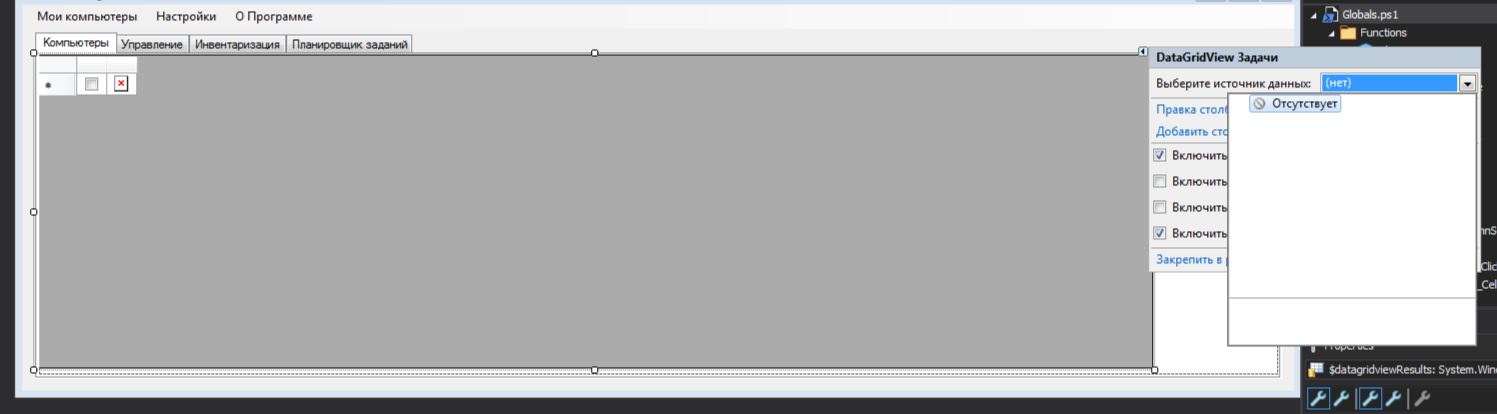Чтобы выбрать данные из базы данных и заполнить ими элемент управления DataGridView в SAPINE Powershell Studio, вам нужно выполнить несколько шагов.
Вот общий пример того, как это может быть сделано:
1. Создайте подключение к базе данных с помощью PowerShell.
2. Выполните SQL-запрос и получите результаты.
3. Привяжите результаты к DataGridView.
Давайте рассмотрим каждый шаг подробнее.
#### Шаг 1: Создание подключения к базе данных
Если у вас есть база данных Microsoft SQL Server, вы можете использовать следующий код для создания подключения:
```powershell
# Установите параметры подключения
$connectionString = "Server=your_server_name; Database=your_database_name; Integrated Security=True;"
# Создайте объект подключения
$connection = New-Object System.Data.SqlClient.SqlConnection
$connection.ConnectionString = $connectionString
# Откройте подключение
$connection.Open()
```
Для других видов баз данных (например, MySQL, Oracle и т.д.) вам потребуется другая строка подключения и, возможно, другой .NET-класс для подключения.
#### Шаг 2: Выполнение SQL-запроса
Используйте полученное ранее подключение для выполнения SQL-запроса и извлечения данных.
```powershell
# Ваш SQL-запрос
$sqlSelect = "SELECT ip, computername, os, OSArchitecture, username, domain FROM computers;"
# Создайте команду
$command = $connection.CreateCommand()
$command.CommandText = $sqlSelect
# Выполните команду и получите результаты
$adapter = New-Object System.Data.SqlClient.SqlDataAdapter $command
$dataTable = New-Object System.Data.DataTable
$adapter.Fill($dataTable)
```
#### Шаг 3: Привязка данных к DataGridView
Теперь у вас есть таблица данных (`$dataTable`), которую нужно привязать к элементу управления DataGridView.
```powershell
# Предполагая, что ваш DataGridView называется $dataGridView
$dataGridView.DataSource = $dataTable
```
#### Завершение работы
Не забудьте закрыть подключение к базе данных после того, как данные будут получены.
```powershell
# Закройте подключение
$connection.Close()
```
Если вы клонируете объекты, убедитесь, что вы освободили ресурсы после их использования:
```powershell
$adapter.Dispose()
$command.Dispose()
$connection.Dispose()
```
Вы можете найти документацию и обучающие материалы по работе с SAPIEN PowerShell Studio на официальном веб-сайте SAPIEN Technologies или в их блоге. А также полезные примеры можно найти на форумах и в блогах по PowerShell.
Обратите внимание, что все приведенные выше примеры являются общими. В зависимости от вашего конкретного случая, конкретная реализация может немного отличаться. Убедитесь, что у вас установлены правильные версии .NET Framework и соответствующие драйверы для баз данных.